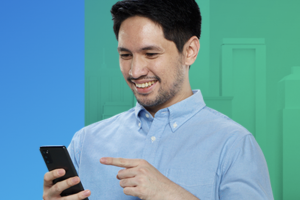6 Cara Mengetahui Siapa Saja yang Menggunakan WiFi Kita

- Tekan Windows + R atau Ketik ‘CMD’ pada menu Windows untuk komputer Windows 10
- Ketik Net View
- Ketik arp-a
- Daftar pengguna WiFi akan muncul.
2. Cek Pengguna WiFi Indihome dari Aplikasi TP-Link
Cara ini bisa dilakukan untuk pengguna router TP-Link. Perangkat tersebut berguna untuk memancarkan sinyal WiFi agar dapat terhubung dengan perangkat lainnya. Teknologi ini merupakan salah satu pembaharuan dari penyebaran jaringan menggunakan kabel. Untuk melacak pengguna jaringan, Anda bisa memantaunya melalui aplikasi Tether. Berikut ini adalah caranya:
- Untuk aplikasi Tether melalui Google Play Store atau App Store
- Buka aplikasi Tether
- Klik ikon router yang terdeteksi
- Log in dengan memasukkan informasi username sesuai dengan perangkat (router)
- Setelah muncul status Wireless, pilih menu Clients
- Data perangkat yang terhubung akan muncul.
3. Cek Pengguna WiFi Indihome dari Modem ZTE
Modem ZTE merupakan salah satu perangkat yang biasanya digunakan pengguna WiFi Indihome. Untuk tersambung ke jaringan internet, ada kata sandi yang harus dimasukkan. Untuk mencari tahu perangkat apa saja yang tersambung, berikut ini adalah langkah-langkahnya:
- Buka akses modem pada perangkat utama (Laptop/Komputer)
- Akses halaman IP 192.168.1.1 / 192.168.100.1 atau masukkan IP yang diberikan petugas Telkom ketika modem dipasang
- Log In dengan memasukkan username dan kata sandi yang sesuai dengan pendaftaran ketika memasang modem
- Buka menu Network
- Klik WLAN, lalu pilih Associated Control List
- Akan terpampang daftar perangkat yang tersambung dengan WiFi milik Anda
- Pilih opsi Mode > Block untuk untuk menghapus perangkat yang tidak diinginkan.
4. Cek Pengguna WiFi Indihome dari Modem Huawei
Untuk pengguna modem Huawei, berikut ini adalah cara mengetahui siapa saja yang menggunakan jaringan WiFI:
- Buka browser
- Masukkan alamt 192.168.1.1
- Log in dengan memasukkan username dan kata sandi admin
- Klik Status
- Pilih User Device Information
- Informasi pengguna WiFi akan terlihat
- Hapus perangkat yang bukan milik Anda untuk memperlancar jaringan internet.
5. Cek Pengguna WiFi melalui Software Advance IP Scanner
Perangkat lunak Advanced IP Scanner merupakan aplikasi yang berguna untuk melacak perangkat yang terhubung dengan WiFi. Tak hanya itu, aplikasi ini juga memiliki berbagai fitur canggih lainnya. Berikut ini adalah cara mencari tahu data perangkat yang terhubung dengan WiFi kita:
- Buka perangkat lunak Advanced IP Scanner
- Sambungkan perangkat komputer dengan jaringan WiFI
- Klik Scan pada sisi kiri atas
- Daftar IP perangkat yang menggunakan WiFi akan muncul.
- Cek Pengguna WiFi melalui FIND Android
Selain cara-cara di atas, Anda bisa melakukan pengecekan daftar perangkat yang tersambung dengan WiFi melalui aplikasi FIND Android. Sesuai dengan namanya, aplikasi ini hanya dapat diunduh di ponsel atau perangkat dengan sistem operasi android. Anda dapat mengunduhnya melalui Google Play Store. Berikut ini adalah caranya:
- Unduh aplikasi FIND Android di Google Play Store
- Masuk ke menu utama
- Sambungkan perangkat dengan jaringan WiFi
- Pilih fitur pindai (scan)
- Akan terlihat daftar perangkat yang tersambung dengan WiFi Anda.
Itulah enam cara mengetahui siapa saja yang menggunakan WiFi kita. Anda dapat menyesuaikan dengan perangkat yang digunakan. Selain itu, pastikan Anda mengingat nama dan kata sandi admin agar dapat mengelola pengguna jaringan internet milik Anda. Hal tersebut bertujuan untuk keamanan jaringan dan menghindari peretasan.